win10如何关闭不必要的服务 如何设置win10不需要的服务
更新时间:2023-07-23 08:32:55作者:xiaoliu
win10如何关闭不必要的服务,在使用Windows 10操作系统时,你可能会发现一些不必要的服务在后台运行,占用了不少系统资源,导致电脑运行变慢,为了提高系统性能,我们可以选择关闭一些不需要的服务。如何关闭这些不必要的服务呢?在本文中我们将会介绍一些方法来帮助你设置Windows 10不需要的服务,从而提升系统的运行效率。无论你是想解决电脑运行缓慢的问题,还是希望优化系统性能,本文都将为你提供一些实用的技巧和建议。
具体方法:
1、键盘输入Win+R,打开运行
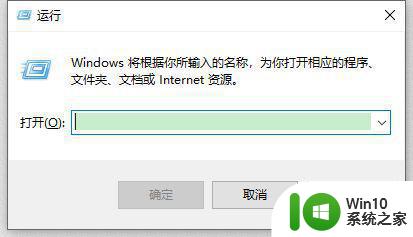
2、在框里输入services.msc,并确定
3、来到服务界面,我们下拉,找到四个以“Diagnostic”开头的服务
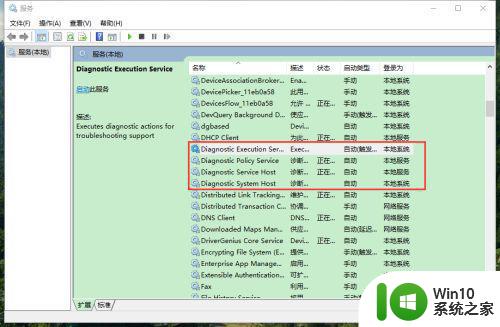
4、我们依次将他们设置为禁用,然后应用、确定
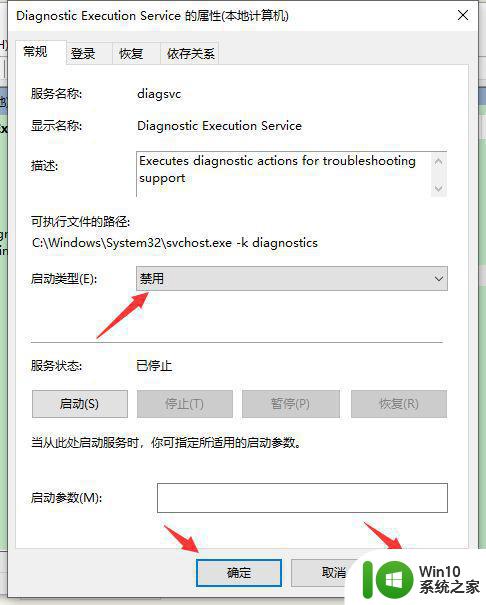
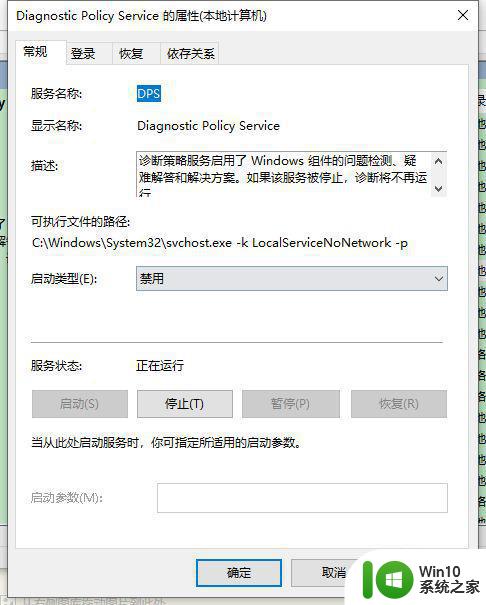
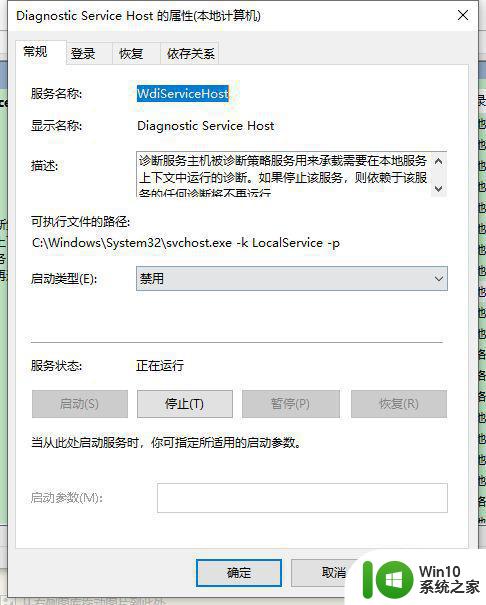
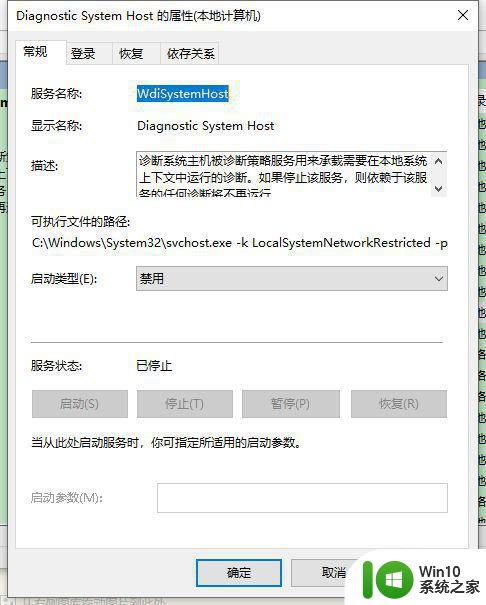
5、回到服务界面,我们看到四个服务已经被全部禁用

6、这4个都是系统的诊断服务,用于收集信息的,其实对我们没有多大用处,但却会拖慢我们的系统。
以上就是Win10如何关闭不必要的服务的全部内容,如果遇到这种情况,您可以根据本文的操作进行解决,非常简单且快速。
win10如何关闭不必要的服务 如何设置win10不需要的服务相关教程
- win10不必要的服务哪些可以关闭 win10不必要的服务关闭方法
- win10系统服务关闭列表 如何关闭win10系统中不必要的服务
- 教你关闭win10没用的服务 win10关闭哪些不需要的服务
- win10如何停用不必要的系统服务 win10如何禁用不使用的服务程序
- win10关闭家庭组服务的步骤 如何在win10中关闭家庭组服务
- win10关闭不必要的启动项设置方法 win10关闭不需要的启动项怎么设置
- Windows10如何关闭defender服务 如何设置关闭Windows10 defender服务
- win10关闭搜索服务的图文教程 win10搜索服务如何关闭
- Win10设置不了Application Identity服务如何解决 设置不了Win10Application Identity服务怎么办
- win10系统如何关闭antimalware服务 antimalware服务关闭方法 win10系统
- win10手误禁用重要服务的解决方法 win10禁用重要服务后如何恢复
- win10如何设置关闭代理服务器 win10彻底关闭代理服务器怎么设置
- 蜘蛛侠:暗影之网win10无法运行解决方法 蜘蛛侠暗影之网win10闪退解决方法
- win10玩只狼:影逝二度游戏卡顿什么原因 win10玩只狼:影逝二度游戏卡顿的处理方法 win10只狼影逝二度游戏卡顿解决方法
- 《极品飞车13:变速》win10无法启动解决方法 极品飞车13变速win10闪退解决方法
- win10桌面图标设置没有权限访问如何处理 Win10桌面图标权限访问被拒绝怎么办
win10系统教程推荐
- 1 蜘蛛侠:暗影之网win10无法运行解决方法 蜘蛛侠暗影之网win10闪退解决方法
- 2 win10桌面图标设置没有权限访问如何处理 Win10桌面图标权限访问被拒绝怎么办
- 3 win10关闭个人信息收集的最佳方法 如何在win10中关闭个人信息收集
- 4 英雄联盟win10无法初始化图像设备怎么办 英雄联盟win10启动黑屏怎么解决
- 5 win10需要来自system权限才能删除解决方法 Win10删除文件需要管理员权限解决方法
- 6 win10电脑查看激活密码的快捷方法 win10电脑激活密码查看方法
- 7 win10平板模式怎么切换电脑模式快捷键 win10平板模式如何切换至电脑模式
- 8 win10 usb无法识别鼠标无法操作如何修复 Win10 USB接口无法识别鼠标怎么办
- 9 笔记本电脑win10更新后开机黑屏很久才有画面如何修复 win10更新后笔记本电脑开机黑屏怎么办
- 10 电脑w10设备管理器里没有蓝牙怎么办 电脑w10蓝牙设备管理器找不到
win10系统推荐
- 1 索尼笔记本ghost win10 64位原版正式版v2023.12
- 2 系统之家ghost win10 64位u盘家庭版v2023.12
- 3 电脑公司ghost win10 64位官方破解版v2023.12
- 4 系统之家windows10 64位原版安装版v2023.12
- 5 深度技术ghost win10 64位极速稳定版v2023.12
- 6 雨林木风ghost win10 64位专业旗舰版v2023.12
- 7 电脑公司ghost win10 32位正式装机版v2023.12
- 8 系统之家ghost win10 64位专业版原版下载v2023.12
- 9 深度技术ghost win10 32位最新旗舰版v2023.11
- 10 深度技术ghost win10 64位官方免激活版v2023.11